Come usare Configura dispositivo per passare dati da Android ad Android
La nostra guida illustra, ad alto livello, il funzionamento di "Configura dispositivo": caratteristica di Android che facilita il trasferimento dati da un vecchio dispositivo a uno nuovo.
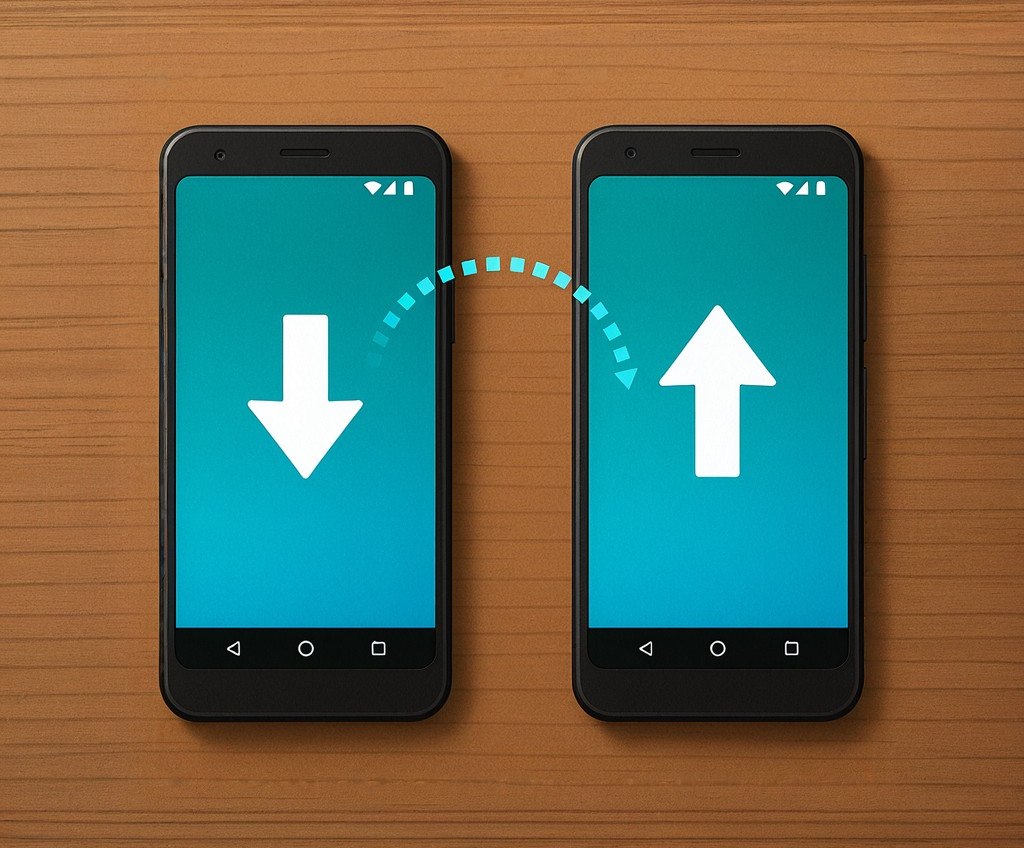
L’acquisizione di un nuovo dispositivo Android generalmente implica la necessità di passare i dati dal vecchio telefono. La funzione Configura dispositivo integrata a livello di sistema operativo in Android facilita il trasferimento dati tra dispositivi Android. Nel tempo la procedura è cambiata notevolmente ma l’idea alla base del funzionamento di Configurazione dispositivo, direttamente supportata da Google, rimane la stessa e consiste nell’assicurare la transizione più fluida e completa possibile, preservando informazioni importanti come applicazioni, contenuti multimediali, contatti, messaggi e impostazioni tra un dispositivo Android e l’altro (o da iOS ad Android).
Prerequisiti fondamentali per usare Configurazione dispositivo vicino
Affinché la procedura che permette di passare dati da Android ad Android funzioni senza problemi, è necessario che il dispositivo sorgente e quello di destinazione siano connessi a una rete WiFi stabile. La connessione è indispensabile per l’autenticazione, il download di app e, in alcuni casi, per il trasferimento dati stesso.
Un cavo USB da USB-C a USB-C (o l’adattatore appropriato per telefoni più datati) può essere utilizzato per una connessione diretta tra i dispositivi.
Prima di iniziare il processo di trasferimento, è fortemente raccomandato eseguire un backup del contenuto del vecchio telefono su Google. Per impostare questa funzione, si deve accedere alle impostazioni di Android, toccare la voce Google quindi fare riferimento a Backup.
Se il nuovo dispositivo è stato precedentemente utilizzato, è importante ripristinarlo alle impostazioni di fabbrica per evitare potenziali conflitti software o la presenza di dati indesiderati.
Cosa trasferisce la funzione Configura dispositivo di Android
La funzione Configura dispositivo aiuta a trasferire una vasta gamma di dati dal vecchio al nuovo dispositivo Android. Si tratta di una caratteristica di sistema che permette di passare da Android ad Android quanto segue:
- Contatti
- Messaggi SMS e MMS
- Foto e video (in locale e da Google Foto)
- App installate (vengono scaricate nuovamente dal Play Store)
- Cronologia delle chiamate
- Impostazioni di sistema (Wi-Fi salvate, sfondi, preferenze di sistema)
- Account Google e dati sincronizzati (Gmail, Calendario, Drive, Keep, ecc.)
- Alcuni dati delle app (se supportato dagli sviluppatori e se il backup è abilitato)
- Documenti e file presenti nella memoria interna
Di solito Configura dispositivo non trasferisce invece i dati delle app non sincronizzati o non supportati dal backup Google, dati delle app protetti o cifrati, file e dati salvati su microSD, impostazioni specifiche di alcune app, account non Google (devono essere impostati e nuovamente configurati sul nuovo device), alcuni tipi di dati di sistema personalizzati da produttori (es. temi, launcher proprietari,…), dati di app bancarie e autenticatori (spesso vanno riconfigurati manualmente per motivi di sicurezza).
La buona notizia, come evidenziato in precedenza, è che tutti gli account Google – sia quelli personali che quelli di lavoro (i.e. Workspace) – sono automaticamente trasferiti sul nuovo telefono, insieme con le rispettive impostazioni.
Le password delle applicazioni vengono trasferite? Cosa fare se non succede?
Sebbene non tutti cambino smartphone ogni anno, chi lo fa – per necessità, passione o professione – si trova spesso ad affrontare un processo di migrazione dei dati tutt’altro che lineare. Il trasferimento delle app su un nuovo dispositivo Android, infatti, può trasformarsi in un’esperienza frustrante, soprattutto a causa della necessità di effettuare nuovamente l’accesso a decine di applicazioni.
Le password delle applicazioni Android possono essere trasferite automaticamente durante la migrazione a un nuovo dispositivo Android con Configura dispositivo, ma ciò avviene solo se l’utente si serve del gestore password di Google e ha attivato il backup delle credenziali su Google.
Google sta cercando di migliorare la situazione con l’introduzione di un nuovo strumento chiamato Ripristino credenziali (Restore credentials). È studiato appositamente per automatizzare e semplificare l’autenticazione degli utenti dopo il trasferimento delle app.
Chi usa un password manager (come Bitwarden, 1Password, Dashlane, KeePass,…), deve installare la stessa app sul nuovo telefono e sincronizzare i dati tramite il cloud o esportare/importare un file di backup.
Restore Credentials è un’API (Application Programming Interface) che consente alle app di conservare le credenziali di accesso dopo il passaggio a un nuovo telefono. Il meccanismo si basa su una chiave di ripristino (restore key) generata e trasferita insieme ai dati di backup dell’utente. La chiave è strettamente legata al sistema di backup e ripristino di Android e sfrutta l’infrastruttura passkey, un approccio moderno alla gestione sicura delle credenziali che riduce la dipendenza da password tradizionali.
L’idea di fondo è che, una volta reinstallata un’app sul nuovo dispositivo, la restore key permetta di riattivare automaticamente la sessione dell’utente, evitando così il login manuale. Il funzionamento del meccanismo è descritto in questa nota ufficiale di Google.
Come attivare Configura dispositivo per passare dati da Android ad Android
Non appena si avvia il nuovo dispositivo Android o si richiede un ripristino allo “stato di fabbrica”, durante la fase di configurazione iniziale il device mostra la schermata Copia app e dati: è questa la schermata che – se non ignorata dall’utente – permette di avviare il trasferimento dati dal vecchio al nuovo dispositivo Android.
Affinché tutto funzioni correttamente, è bene attivare Bluetooth, WiFi e Posizione (servizi di geolocalizzazione) sul dispositivo sorgente (vecchio telefono), assicurandosi inoltre che entrambi i dispositivi siano connessi alla stessa rete WiFi e posti fisicamente vicini (entro un raggio di 50 cm).
Di solito il nuovo dispositivo Android riconosce quello vecchio e chiede all’utente di confermare la procedura sull’altro device prima di avviare qualunque trasferimento dati. La conferma si concretizza nello sblocco dello smartphone vecchio con il PIN, la sequenza grafica o l’impronta digitale.
Se il riconoscimento non avvenisse automaticamente, si può accedere a Impostazioni, Google sul vecchio Android quindi toccare Tutti i servizi e infine Configura dispositivo vicino nella sezione Backup e ripristino.
È possibile ricorrere, in alternativa, al collegamento diretto dei due dispositivi tramite cavo USB se il collegamento wireless risultasse instabile o non perfettamente funzionante.
Ripristino di singole applicazioni
Alcune applicazioni, come ad esempio WhatsApp, richiedono procedure di backup e ripristino specifiche. Per garantire il trasferimento della cronologia delle chat e dei media di WhatsApp, è necessario eseguire un backup all’interno dell’applicazione sul vecchio telefono. Una volta installata l’app sul nuovo dispositivo, è possibile procedere con il ripristino utilizzando lo stesso metodo di backup. Ciò assicura che i legati con la singola applicazione siano migrati correttamente.
Il caso speciale dei dispositivi Samsung
I dispositivi Samsung prevedono una versione leggermente differente del processo di trasferimento dati. Quando si seleziona l’opzione di trasferimento dati su un nuovo telefono Samsung, il sistema mostra un codice per trasferire gli account Google.
Dopo aver inserito il codice, il sistema potrebbe richiedere l’installazione dell’applicazione Smart Switch sul vecchio telefono. Si tratta di un software proprietario di Samsung specificamente progettato per il trasferimento dati da vari sistemi operativi (inclusi altri dispositivi Android, iOS, Windows Mobile e BlackBerry) ai dispositivi Samsung.
All’interno di Smart Switch, l’utente può scegliere il metodo di trasferimento desiderato (wireless o via cavo, sebbene quest’ultimo sia spesso raccomandato per maggiore stabilità e velocità) e selezionare nuovamente i dati da trasferire verso il nuovo dispositivo Samsung. Le categorie di dati disponibili per il trasferimento tramite Smart Switch sono generalmente simili a quelle offerte dal metodo standard Android, includendo app, foto, video, contatti, messaggi e impostazioni.
Verifica in due passaggi
Come saprete, da tempo Google richiede di abilitare la verifica in due passaggi per l’accesso ai propri account. Lo smartphone è diventato uno strumento essenziale, quindi, per confermare un login con nome utente e password corretti.
Dopo aver migrato a un nuovo telefono Android, consigliamo di controllare che sul dispositivo appena configurato si riceva la notifica per autorizzare gli accessi da dispositivi non ancora considerati come fidati e quindi non presenti nella sezione Gestisci tutti i dispositivi delle impostazioni dell’account Google.



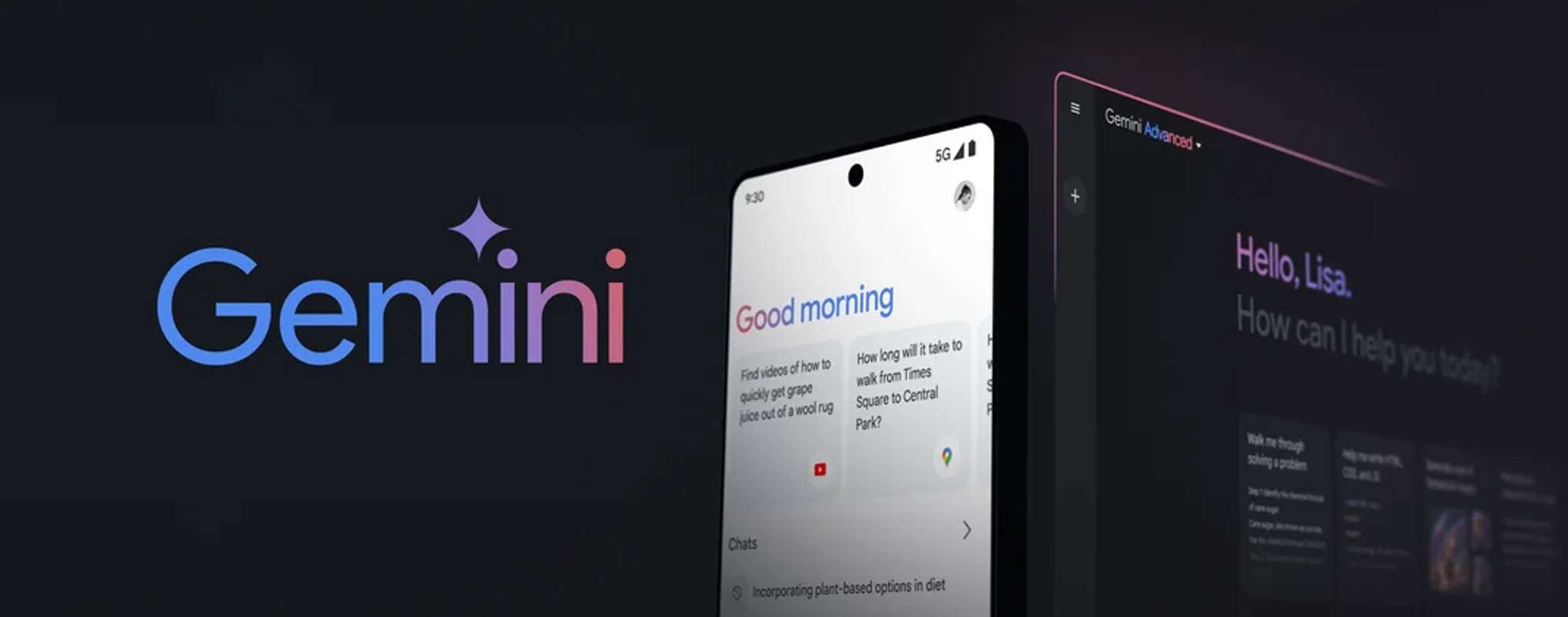








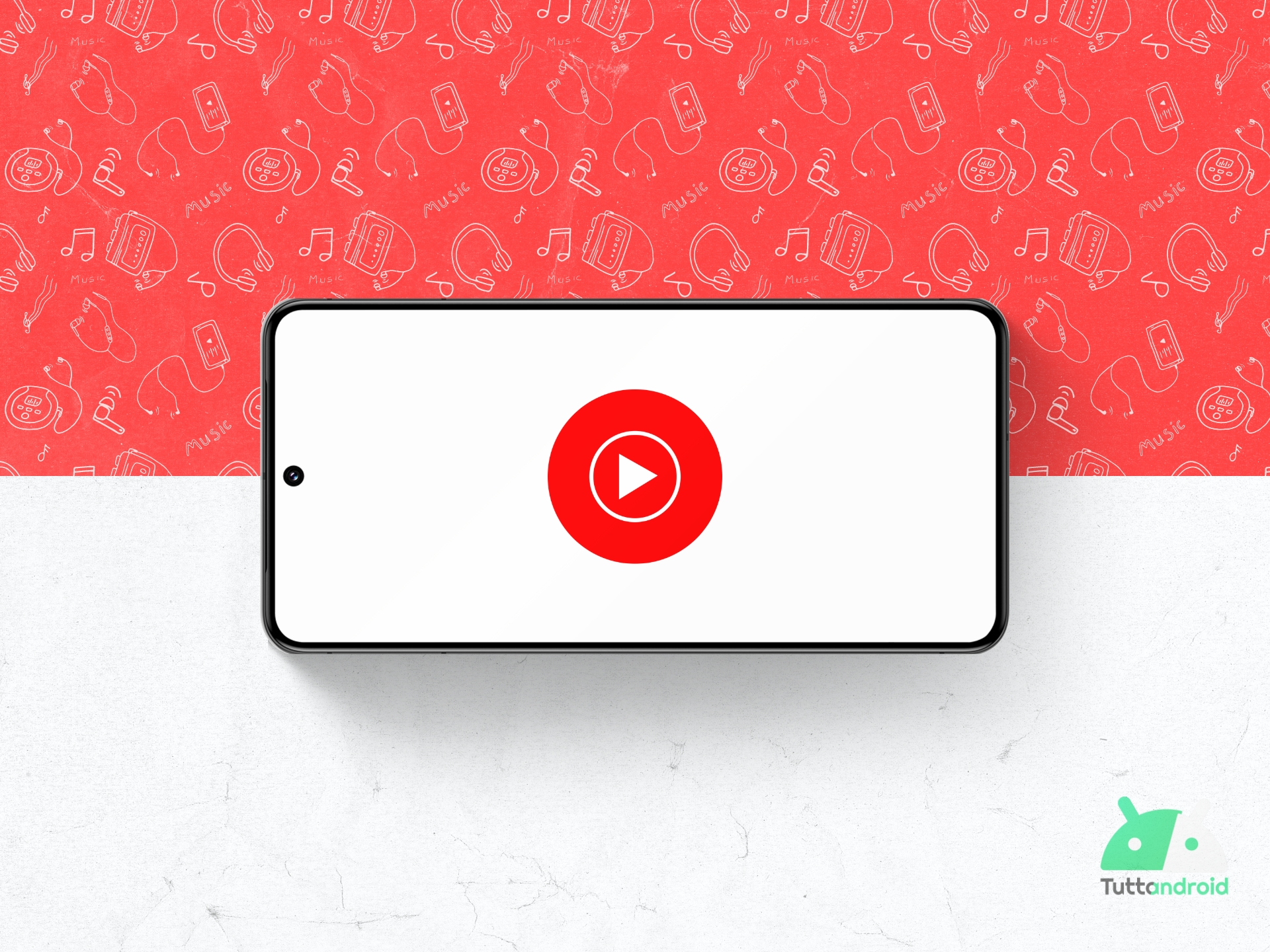

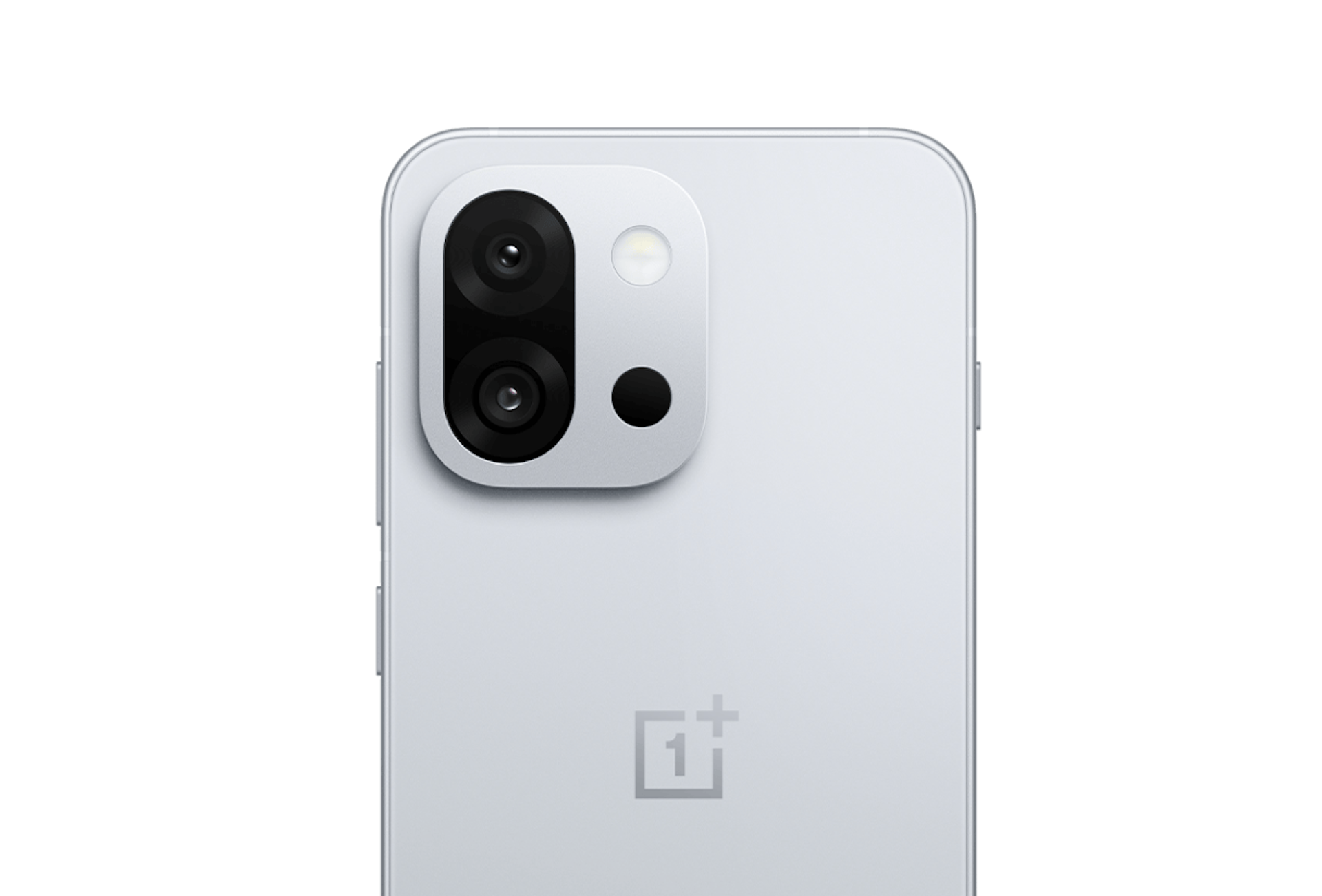




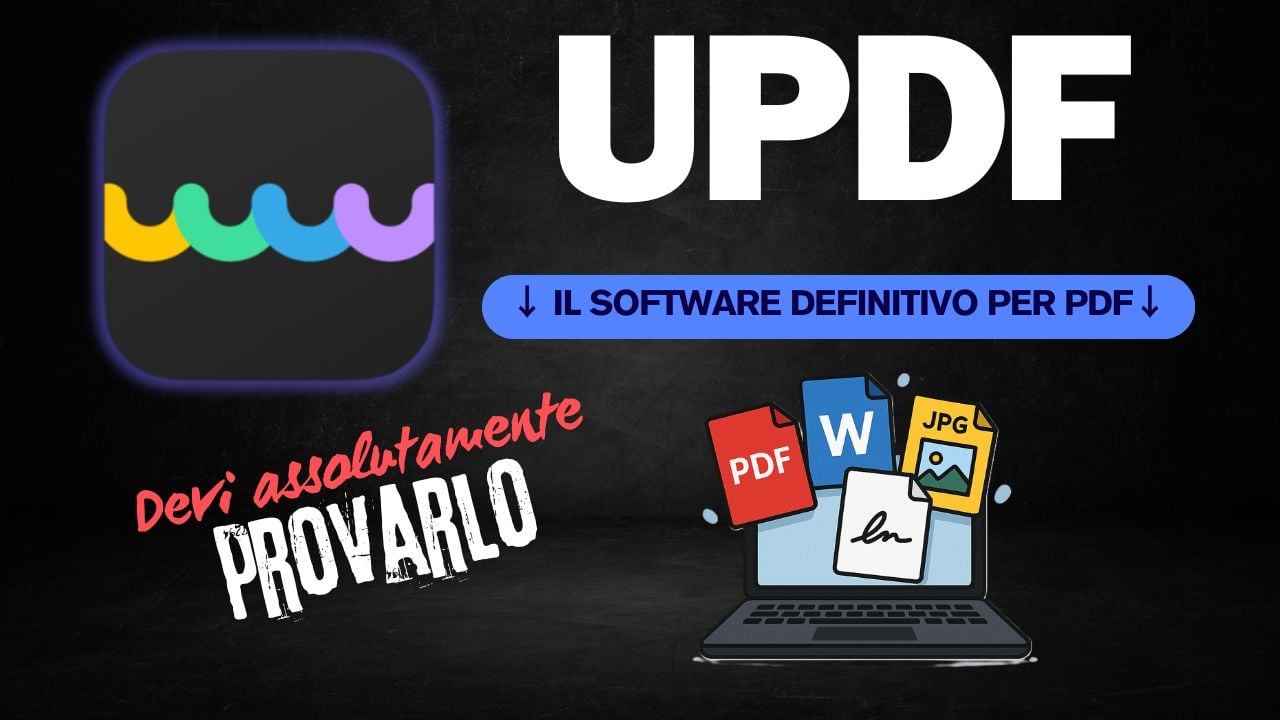












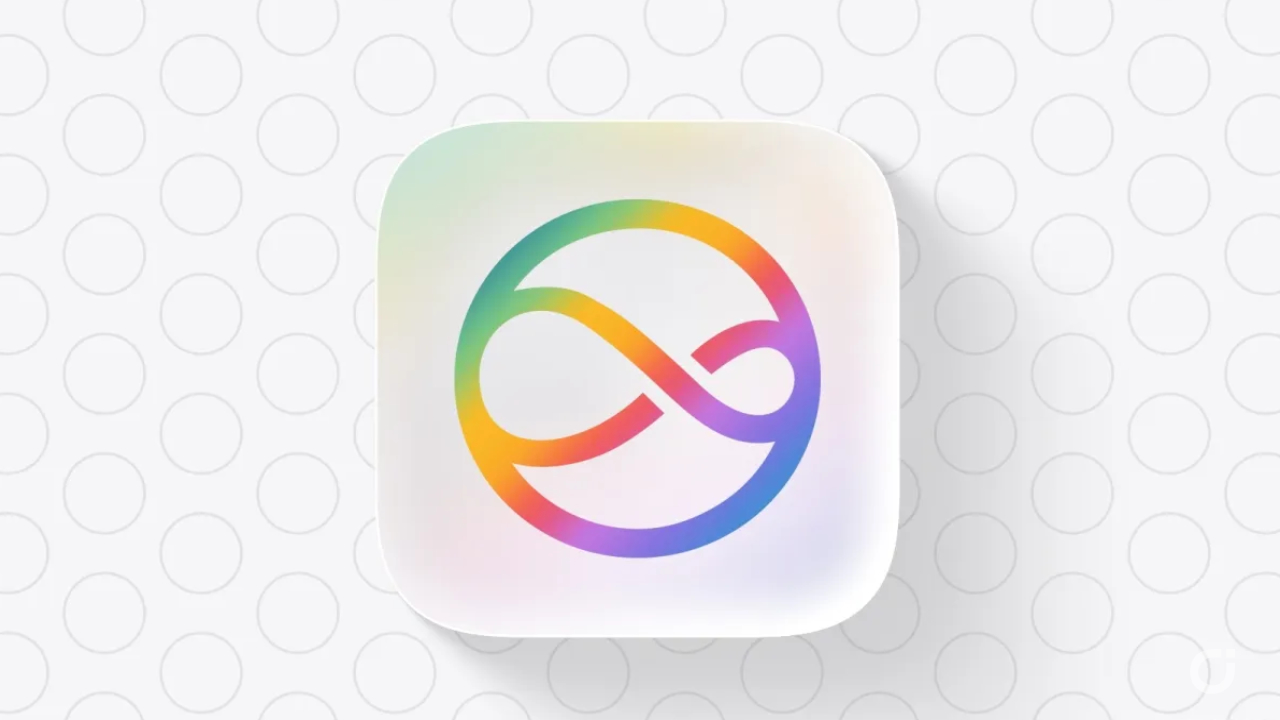
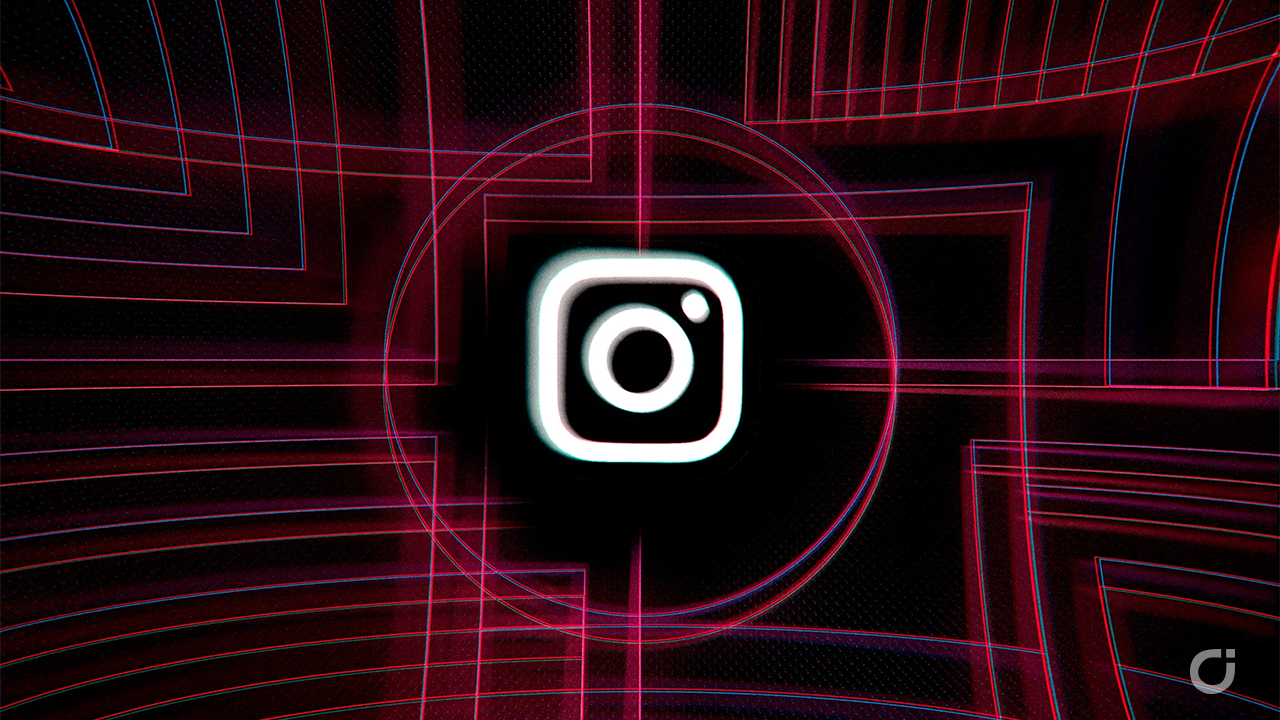
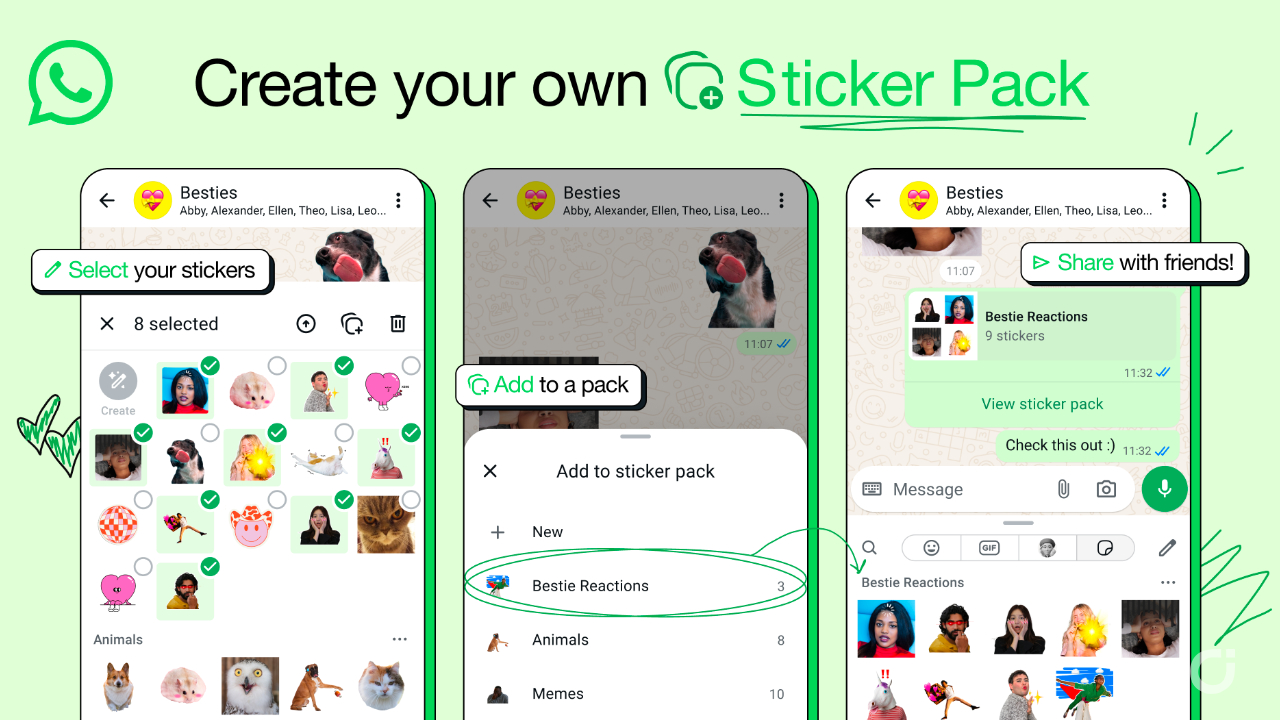



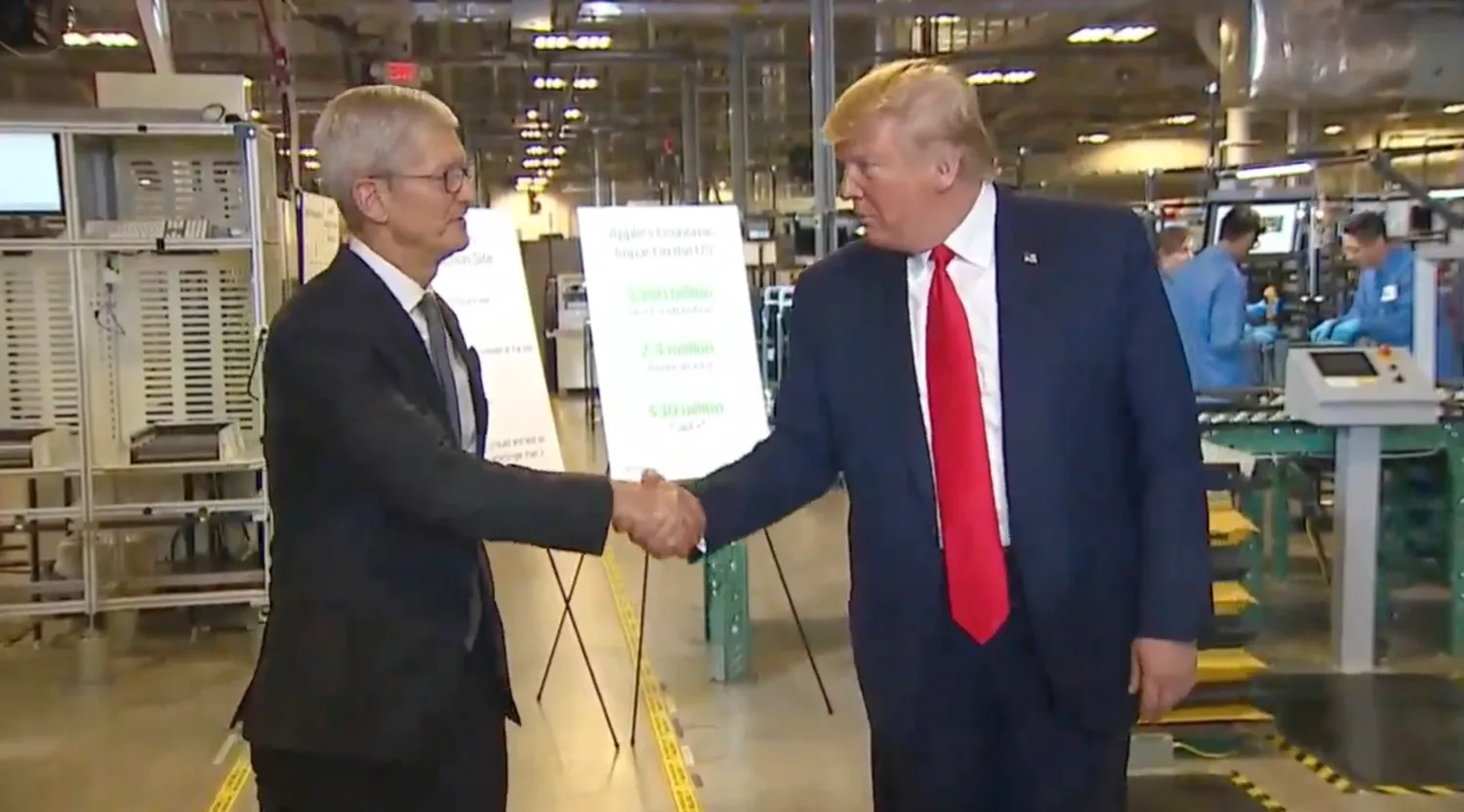




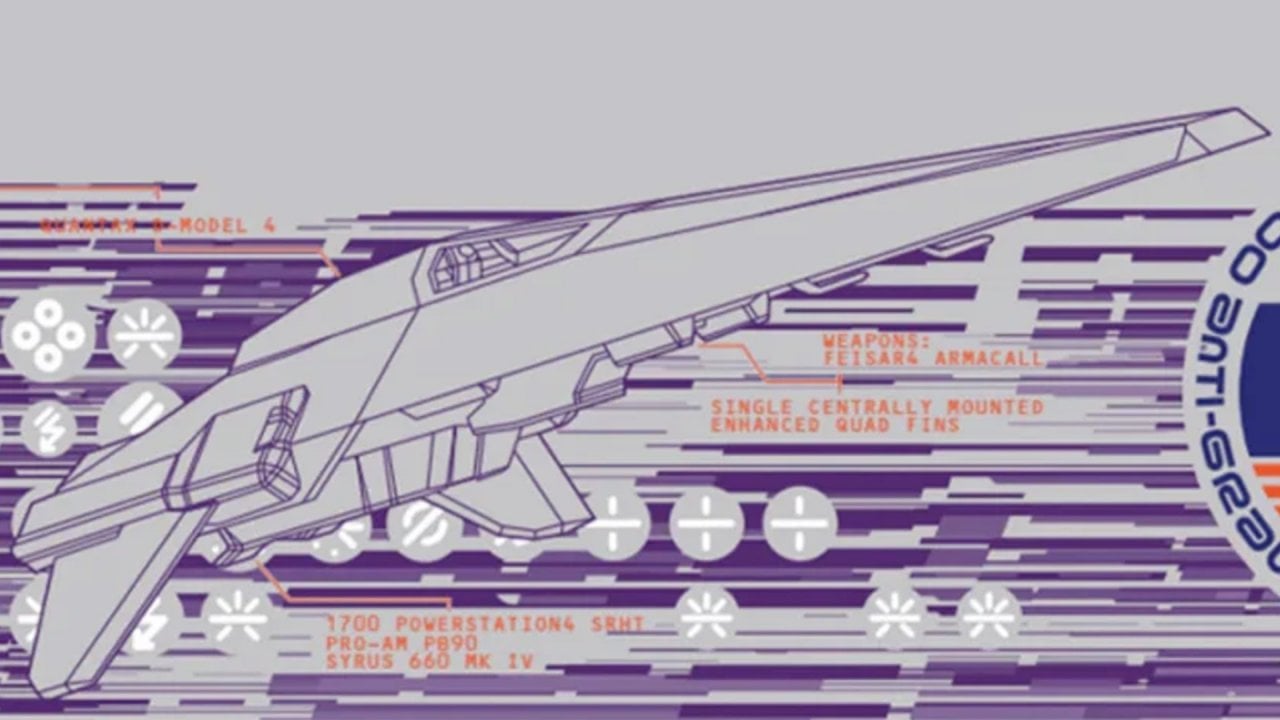









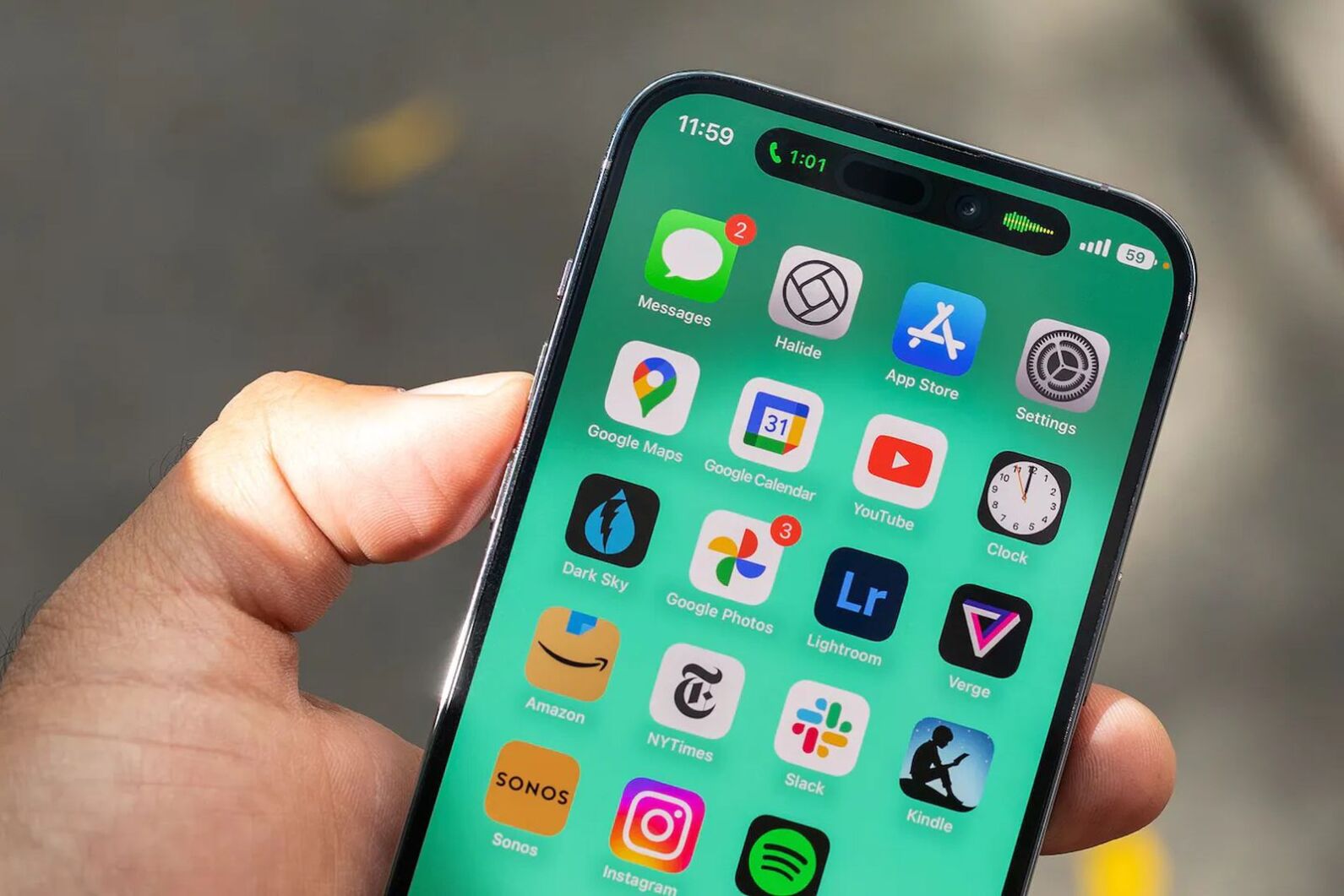
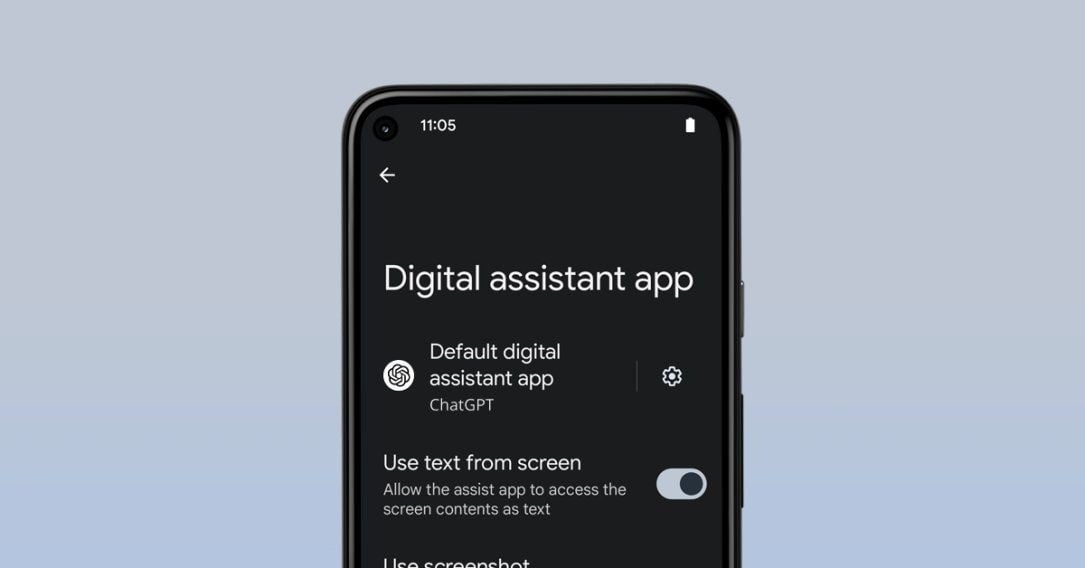
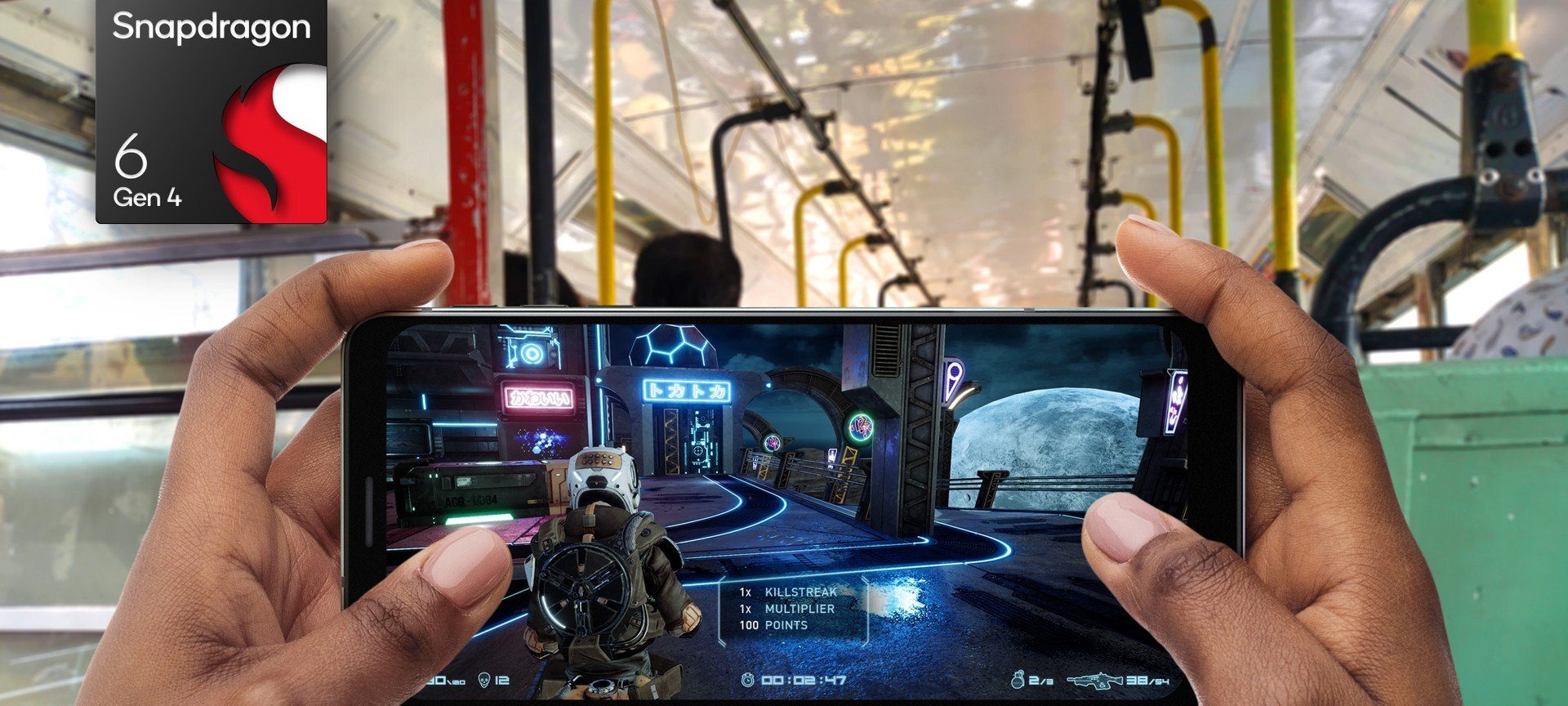





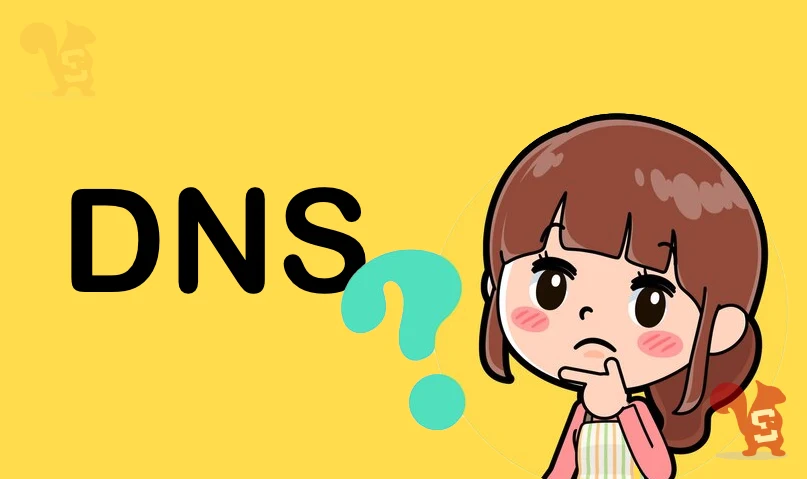


















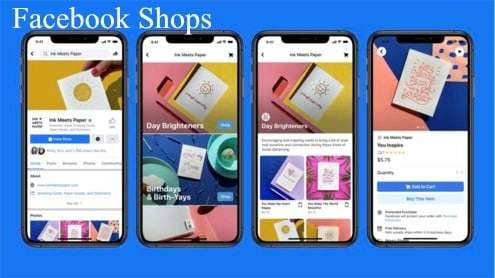













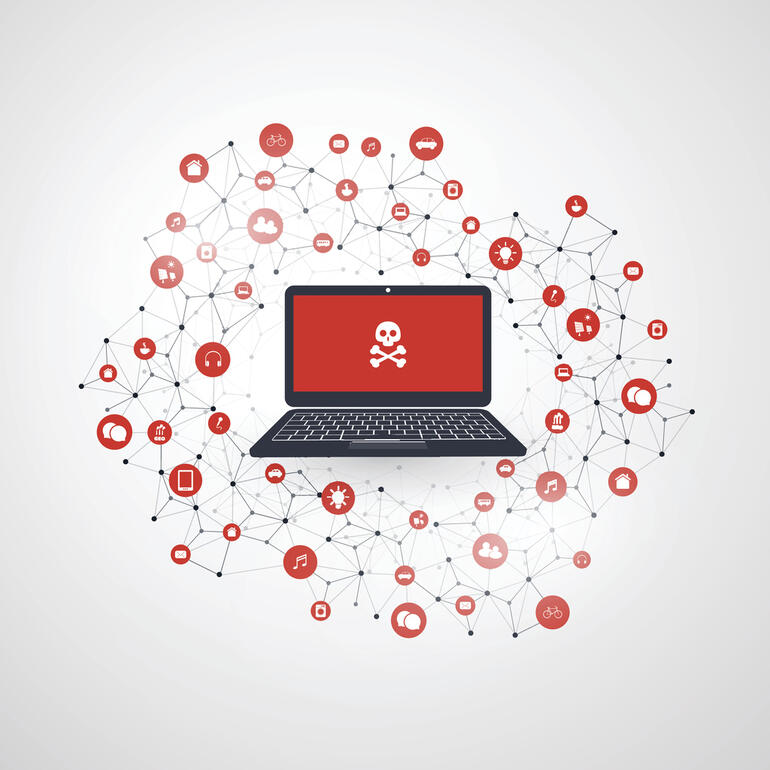



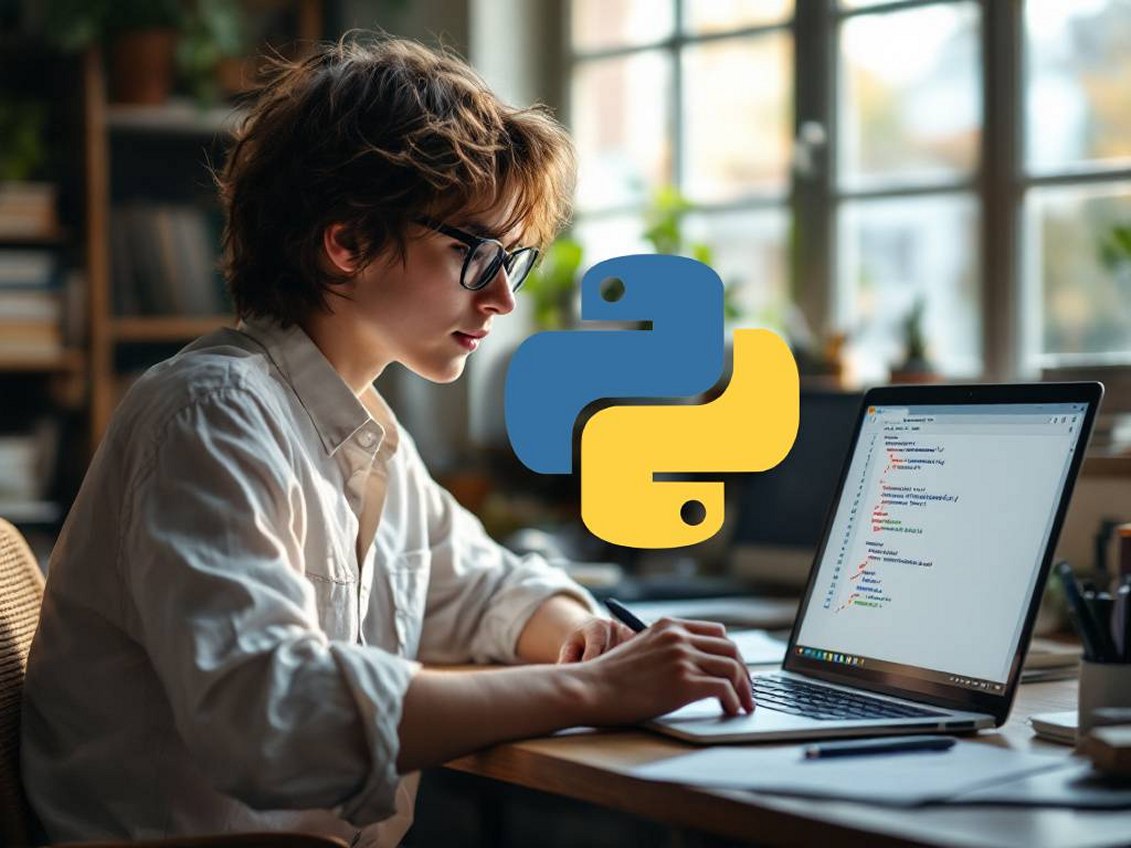

/https://www.ilsoftware.it/app/uploads/2025/02/NVIDIA.jpg)
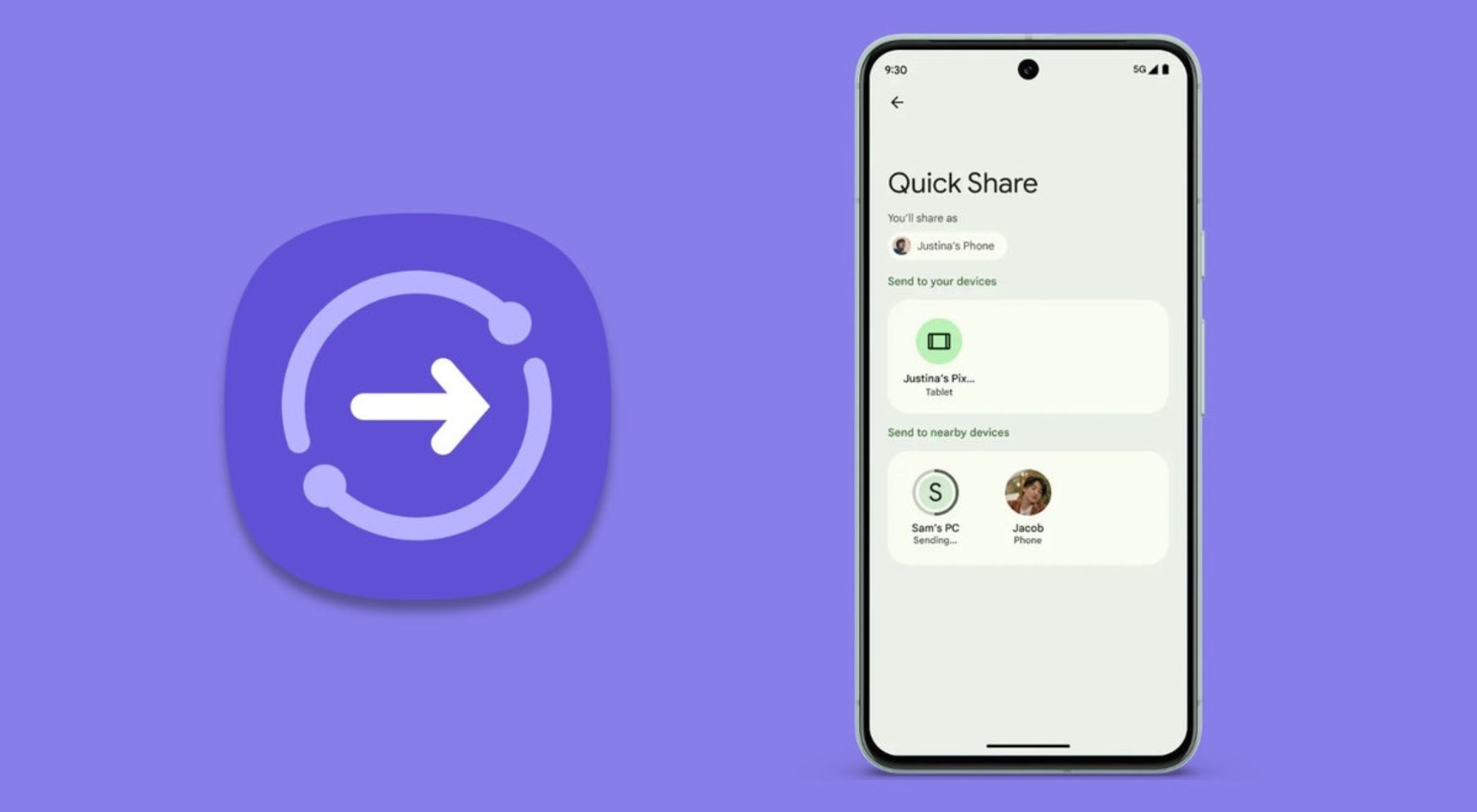

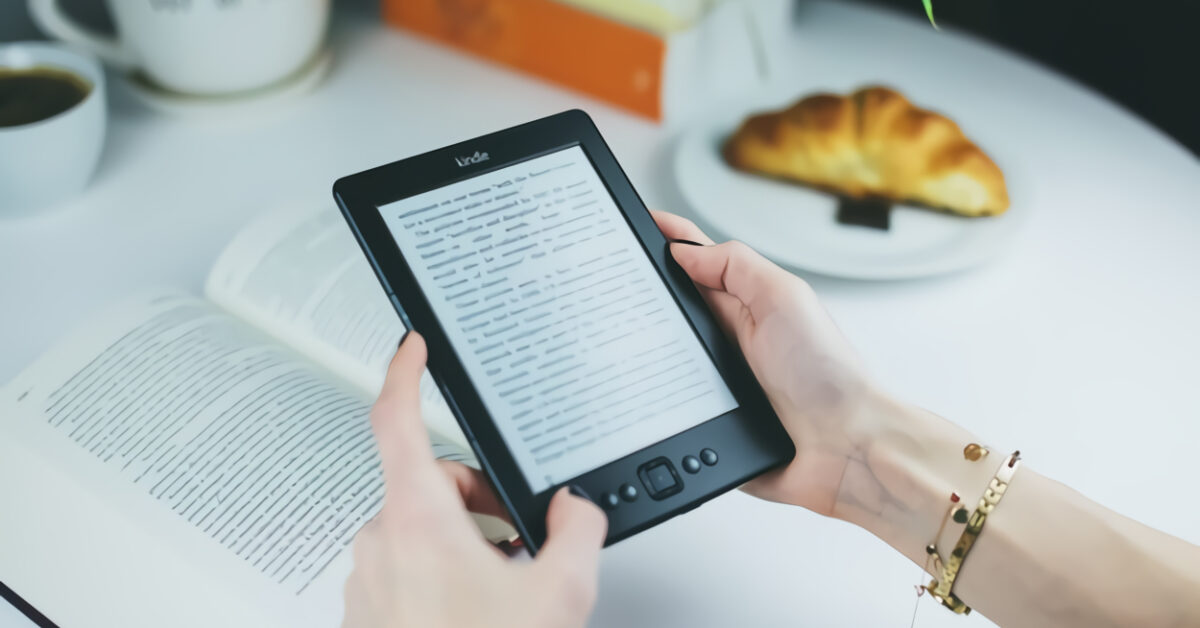
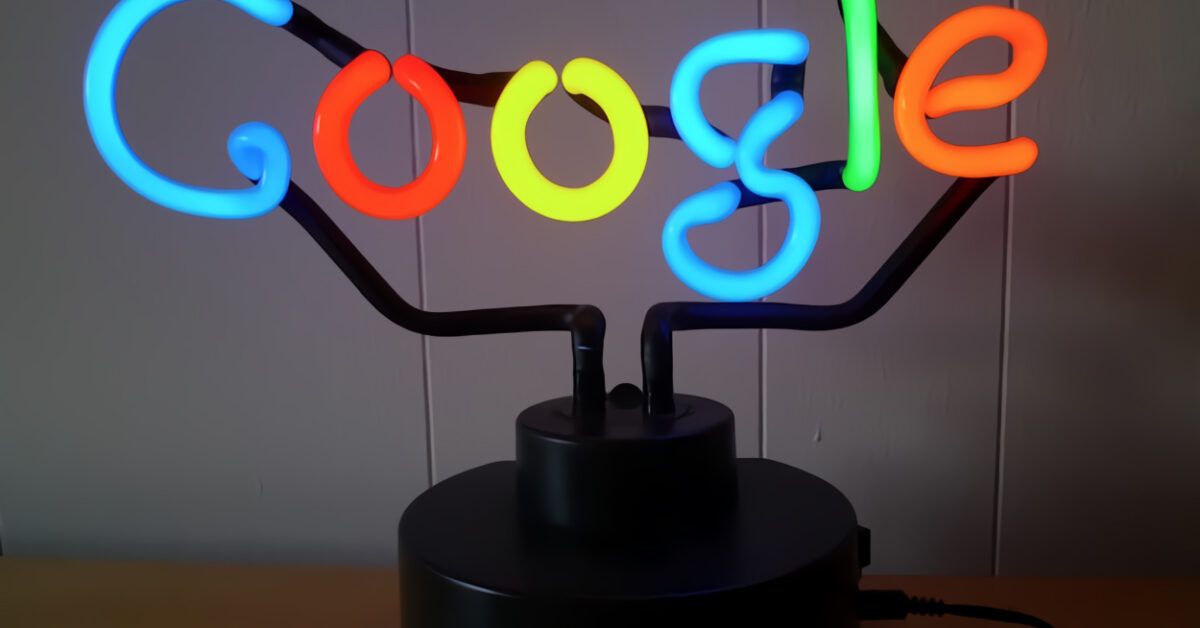

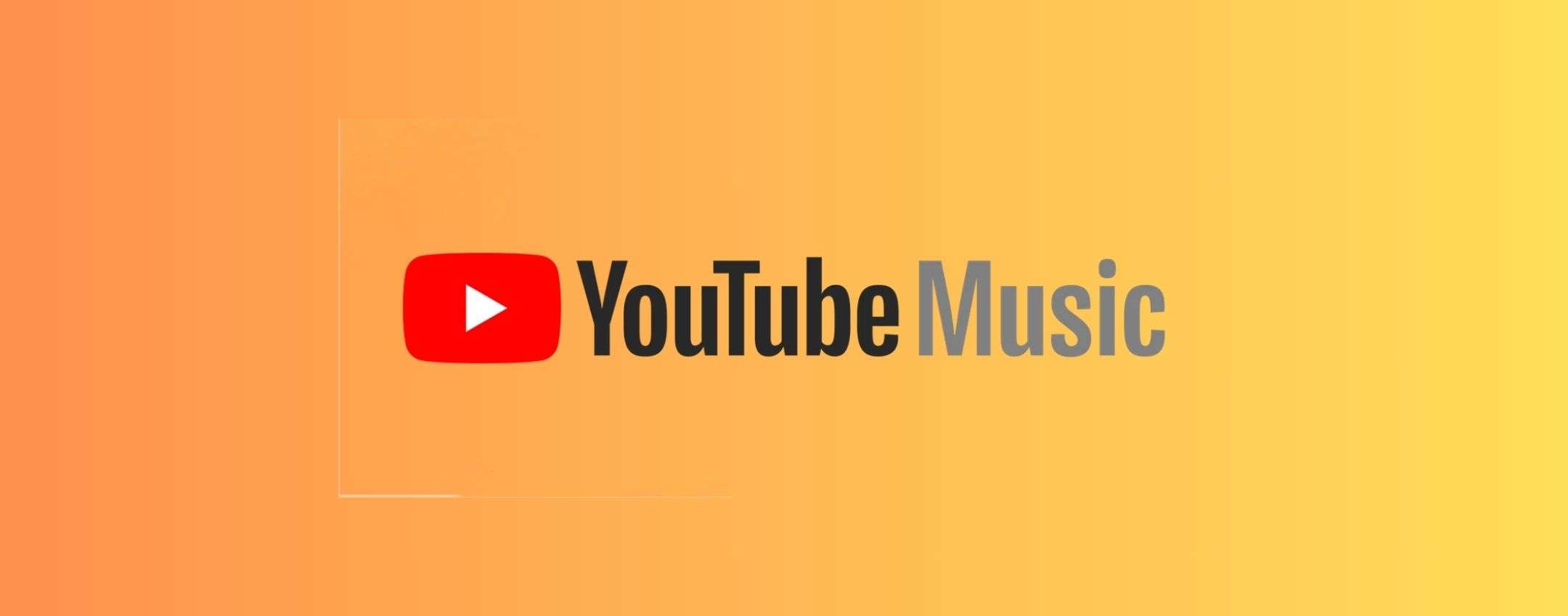


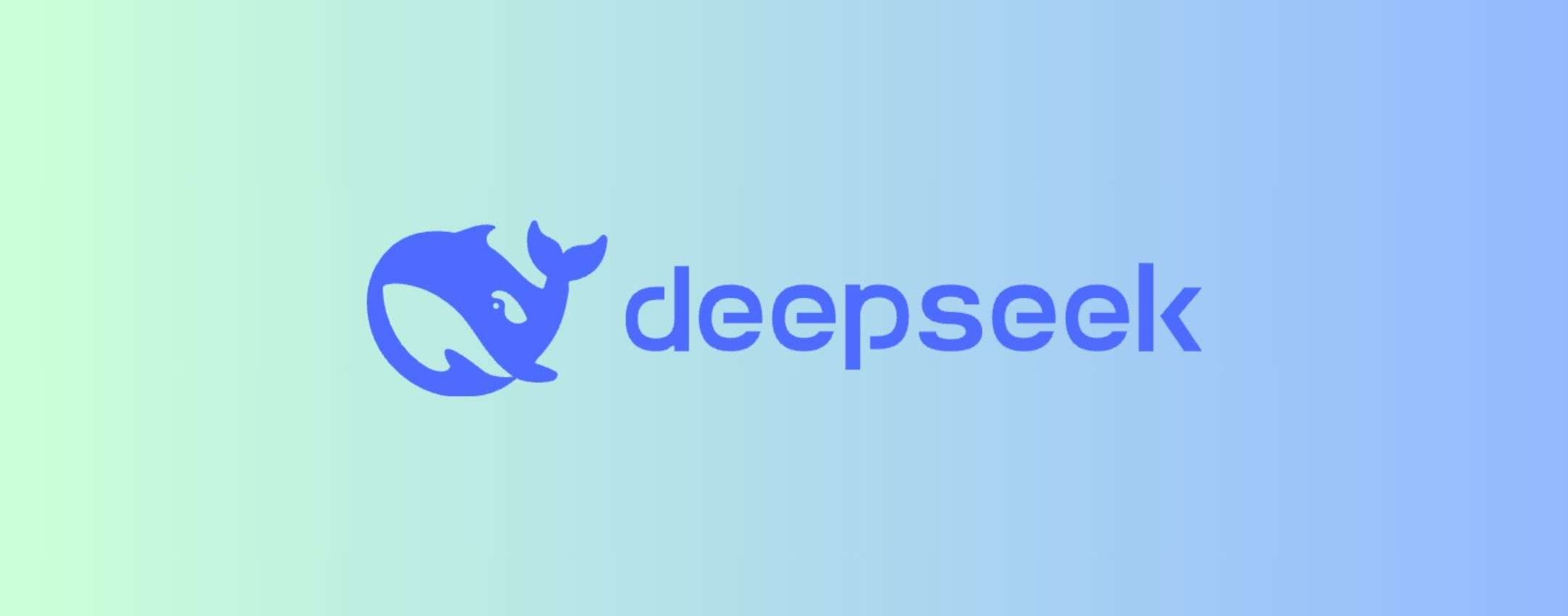

/https://www.html.it/app/uploads/2025/04/netflix.jpg)








































/https://www.ilsoftware.it/app/uploads/2025/03/134.jpg)
/https://www.ilsoftware.it/app/uploads/2024/12/Veo-Google.jpg)